Garmin dezlCam Handleiding
Bekijk gratis de handleiding van Garmin dezlCam (34 pagina’s), behorend tot de categorie Navigatie. Deze gids werd als nuttig beoordeeld door 34 mensen en kreeg gemiddeld 4.9 sterren uit 17.5 reviews. Heb je een vraag over Garmin dezlCam of wil je andere gebruikers van dit product iets vragen? Stel een vraag
Pagina 1/34

dēzlCam™
Gebruikershandleiding
© 2015 Garmin Ltd. of haar dochtermaatschappijen
Alle rechten voorbehouden. Volgens copyrightwetgeving mag deze handleiding niet in zijn geheel of gedeeltelijk worden gekopieerd zonder schriftelijke toestemming van Garmin. Garmin
behoudt zich het recht voor om haar producten te wijzigen of verbeteren en om wijzigingen aan te brengen in de inhoud van deze handleiding zonder de verplichting te dragen personen of
organisaties over dergelijke wijzigingen of verbeteringen te informeren. Ga naar www.garmin.com voor de nieuwste updates en aanvullende informatie over het gebruik van dit product.
Garmin® en het Garmin logo zijn handelsmerken van Garmin Ltd. of haar dochtermaatschappijen, geregistreerd in de Verenigde Staten en andere landen. Deze handelsmerken mogen niet
worden gebruikt zonder de uitdrukkelijke toestemming van Garmin.
dēzlCam™, ecoRoute™, Garmin eLog™, Garmin Express™, Garmin Real Vision™, myGarmin™, myTrends™, trafficTrends™, nüMaps Guarantee™ en nüMaps Lifetime™ zijn handelsmerken van
Garmin Ltd. of haar dochtermaatschappijen. Deze handelsmerken mogen niet worden gebruikt zonder de uitdrukkelijke toestemming van Garmin.
Het woordmerk en de logo's van Bluetooth® zijn eigendom van Bluetooth SIG, Inc. en voor het gebruik van dit woordmerk of deze logo's door Garmin is een licentie verkregen. Foursquare® is een
handelsmerk van Foursquare Labs, Inc. in de Verenigde Staten en andere landen. microSD™ en het microSDHC logo zijn handelsmerken van SD-3C, LLC. Windows®, Windows Vista® en
Windows XP® zijn geregistreerde handelsmerken van Microsoft Corporation in de Verenigde Staten en andere landen. Mac® is een handelsmerk van Apple, Inc., geregistreerd in de Verenigde
Staten en andere landen. TruckDown® is het handelsmerk van TruckDown Info International, Inc. HD Radio™ en het HD logo zijn handelsmerken van iBiquity Digital Corporation. De HD Radio
technologie is geproduceerd onder licentie van iBiquity Digital Corporation. Amerikaanse en internationale patenten. Overige handelsmerken en merknamen zijn het eigendom van hun
respectieve eigenaars.

Inhoudsopgave
Aan de slag..................................................................... 1
De geheugenkaart van de dashcam installeren......................... 1
Het dēzlCam toestel in uw voertuig bevestigen en
aansluiten................................................................................... 1
GPS-signalen ontvangen............................................................ 1
Statusbalkpictogrammen............................................................ 1
Werken met de knoppen op het scherm..................................... 2
De slaapstand inschakelen en uitschakelen............................... 2
Het toestel uitschakelen......................................................... 2
Het volume regelen.....................................................................2
Automatisch volume inschakelen...........................................2
De helderheid van het scherm aanpassen................................. 2
Dashcam......................................................................... 2
De camera richten...................................................................... 2
Video-opnamen maken met de dashcam................................... 2
Een video-opname opslaan................................................... 2
Een foto maken...................................................................... 3
Dashcam-opname starten en stoppen................................... 3
Cameraknoptips..................................................................... 3
Video's en foto's bekijken.......................................................3
Video's en foto's op uw computer.......................................... 3
Geluidsopname in- of uitschakelen........................................ 3
Een video of foto verwijderen.................................................3
Voertuigprofielen............................................................ 3
Een voertuigprofiel toevoegen.................................................... 3
Een voertuigprofiel activeren...................................................... 3
Uw trailergegevens wijzigen....................................................... 3
Een voertuigprofiel bewerken..................................................... 3
Navigeren naar uw bestemming................................... 4
Routes........................................................................................ 4
Een route starten........................................................................ 4
Naar huis navigeren............................................................... 4
Uw route op de kaart.................................................................. 4
Geavanceerde rijbaanassistentie.......................................... 4
Een lijst met afslagen weergeven.......................................... 4
De gehele route op de kaart weergeven................................ 4
Een locatie aan uw route toevoegen.......................................... 4
Uw route aanpassen................................................................... 5
Een omweg maken..................................................................... 5
De route stoppen........................................................................ 5
De routeberekeningsmodus wijzigen.......................................... 5
Een route starten op de kaart..................................................... 5
Meerdere routes vooraf bekijken................................................ 5
Reisplanner.................................................................................5
Een reis plannen.................................................................... 5
Navigeren aan de hand van een opgeslagen reis................. 5
De volgorde van tussenstops in een reis optimaliseren........ 6
Locaties in een reis wijzigen en de volgorde aanpassen....... 6
Uw actieve route wijzigen en opslaan.................................... 6
Routeopties wijzigen.............................................................. 6
Vertrektijd en verblijfsduur plannen....................................... 6
Routesuggesties gebruiken........................................................ 6
Vertragingen, tol en bepaalde gebieden vermijden.................... 6
Files op uw route vermijden................................................... 6
Tolwegen vermijden............................................................... 6
Tolvignetten vermijden........................................................... 6
Punten vermijden op de route................................................ 7
Milieuzones vermijden........................................................... 7
Aangepast vermijden............................................................. 7
Offroad navigeren....................................................................... 7
Locaties zoeken.............................................................. 7
Een locatie zoeken met behulp van de zoekbalk....................... 7
Het zoekgebied wijzigen............................................................. 8
Nuttige punten............................................................................ 8
Een locatie zoeken op categorie............................................ 8
Zoeken binnen een categorie................................................ 8
Navigeren naar nuttige punten binnen een locatie................ 8
Nuttige punten voor vrachtwagens zoeken............................ 8
TruckDown nuttige punten vinden......................................... 8
Foursquare®.......................................................................... 8
Zoekfuncties............................................................................... 9
Een adres zoeken.................................................................. 9
Een kruispunt zoeken............................................................ 9
Een stad zoeken.................................................................... 9
Een locatie zoeken met behulp van coördinaten................... 9
Zoeken naar recent gevonden bestemmingen........................... 9
De lijst met recent gevonden locaties wissen........................ 9
Uw vorige parkeerplaats vinden................................................. 9
De huidige locatiegegevens weergeven..................................... 9
Nooddiensten en tankstations vinden.................................... 9
Routebeschrijving naar uw huidige locatie............................ 9
Een snelkoppeling toevoegen.................................................... 9
Een snelkoppeling verwijderen.............................................. 9
Locaties opslaan......................................................................... 9
Een locatie opslaan................................................................9
Uw huidige locatie opslaan.................................................... 9
Een thuislocatie opslaan........................................................ 9
Een opgeslagen locatie bewerken....................................... 10
Categorieën aan een opgeslagen locatie toewijzen............ 10
Een opgeslagen locatie verwijderen.................................... 10
De kaart gebruiken....................................................... 10
Kaartfuncties............................................................................. 10
Een kaartfunctie weergeven................................................ 10
Kaartfuncties inschakelen.................................................... 10
Verderop................................................................................... 10
Nuttige punten verderop zoeken.......................................... 10
De categorieën verderop aanpassen................................... 10
Reisinformatie........................................................................... 11
Reisgegevens op de kaart weergeven................................ 11
De pagina met reisinformatie weergeven............................ 11
Het reislog weergeven......................................................... 11
Reisinformatie herstellen..................................................... 11
Verkeersproblemen op uw route weergeven............................ 11
Verkeersinformatie op de kaart weergeven......................... 11
Verkeersproblemen zoeken................................................. 11
De vrachtwagenkaart weergeven............................................. 11
Waarschuwings- en gevarensymbolen..................................... 11
Beperkingen......................................................................... 11
Waarschuwingen over de wegomstandigheden.................. 11
Waarschuwingen................................................................. 12
Flitspaalinformatie.....................................................................12
De kaart aanpassen..................................................................12
De kaartlagen aanpassen.................................................... 12
Het kaartgegevensveld aanpassen..................................... 12
Het kaartperspectief wijzigen............................................... 12
Verkeersinformatie....................................................... 12
Verkeerinformatie ontvangen met behulp van een
verkeersinformatie-ontvanger................................................... 12
Verkeersinformatie ontvangen met behulp van Smartphone
Link........................................................................................... 12
Verkeersinformatie-ontvanger.................................................. 13
De verkeersinformatie-ontvanger plaatsen.......................... 13
Informatie over verkeersabonnementen................................... 13
Abonnement activeren......................................................... 13
Verkeersabonnementen weergeven.................................... 13
Een abonnement toevoegen................................................ 13
Verkeersinformatie inschakelen................................................13
Spraakopdrachten........................................................ 13
Inhoudsopgave i
Product specificaties
| Merk: | Garmin |
| Categorie: | Navigatie |
| Model: | dezlCam |
| Kleur van het product: | Zwart |
| Gewicht: | 319.2 g |
| Breedte: | 183 mm |
| Diepte: | 15 mm |
| Hoogte: | 94 mm |
| Gebruikershandleiding: | Ja |
| Bluetooth: | Ja |
| Beeldscherm: | TFT |
| Beeldschermdiagonaal: | 6.1 " |
| Resolutie: | 800 x 480 Pixels |
| Vormfactor: | Handheld/Fixed |
| Type stroombron: | Batterij/Accu |
| Compatibele geheugenkaarten: | MicroSD (TransFlash) |
| Ingebouwde camera: | Ja |
| Batterijtechnologie: | Lithium-Ion (Li-Ion) |
| Display met achtergrondverlichting: | Ja |
| Water: | Nee |
| Sport (fitness, hardlopen): | Nee |
| Outdoor: | Nee |
| Geocaching: | Nee |
| Auto: | Ja |
| Vliegen: | Nee |
| Fiets: | Nee |
| Truck: | Ja |
| Camper/caravan: | Nee |
| Golf: | Nee |
| Inclusief mappen: | Ja |
| Kaart dekking: | All Europe,USA |
| Voice maps: | Ja |
| Traffic Message Channel (TMC): | Ja |
| Live Traffic Message Channel (TMC): | Ja |
| Waypoints: | Ja |
| Aantal Waypoints: | 1000 |
| Afmetingen scherm (HxV) (imperiaal): | 2.8 x 5.4 " |
Heb je hulp nodig?
Als je hulp nodig hebt met Garmin dezlCam stel dan hieronder een vraag en andere gebruikers zullen je antwoorden
Handleiding Navigatie Garmin

23 December 2022

23 December 2022

23 December 2022

19 Februari 2022

19 Februari 2022

11 Februari 2022

28 Februari 2022

9 Februari 2022

9 Maart 2022

18 Februari 2022
Handleiding Navigatie
- Xzent
- TakeMS
- A-Rival
- Keomo
- Navitel
- Navman
- Raystar
- Macrom
- Igo 8
- Mappy
- Pioneer
- Mazda
- Goclever
- GlobalTronics
- VW
Nieuwste handleidingen voor Navigatie

7 Maart 2024

7 Maart 2024
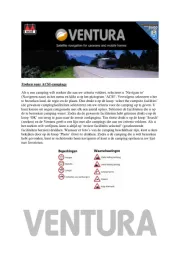
7 Maart 2024

7 Maart 2024

7 Maart 2024

16 Oktober 2023

13 Oktober 2023

7 Oktober 2023

7 Oktober 2023

7 Oktober 2023